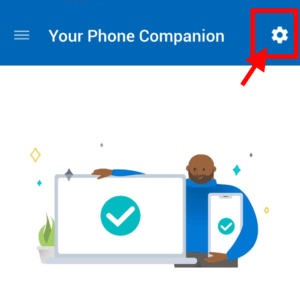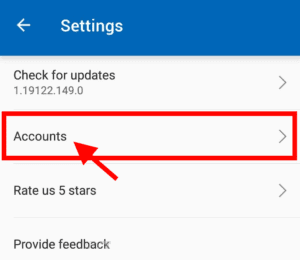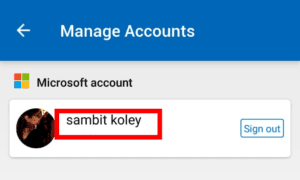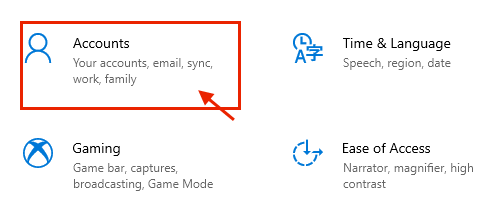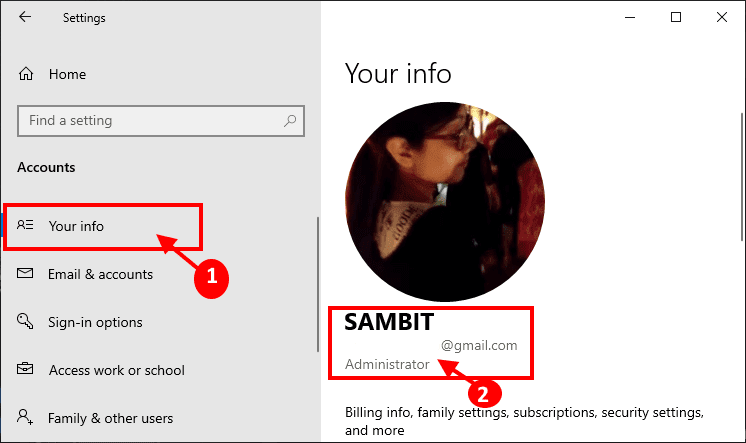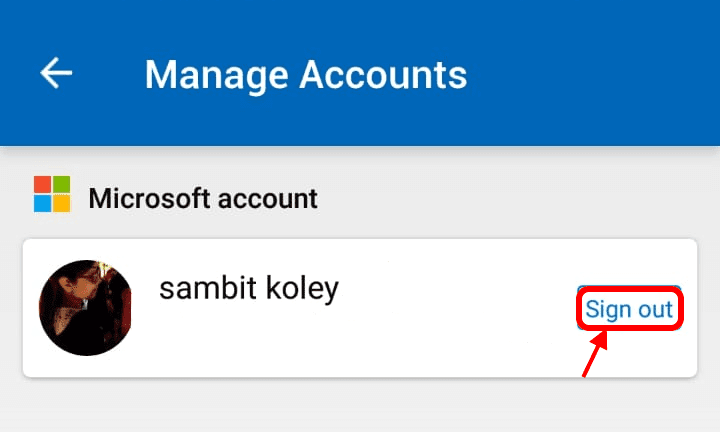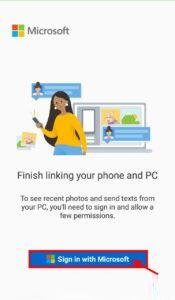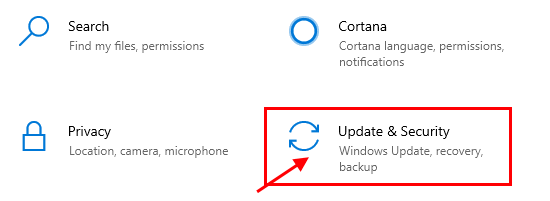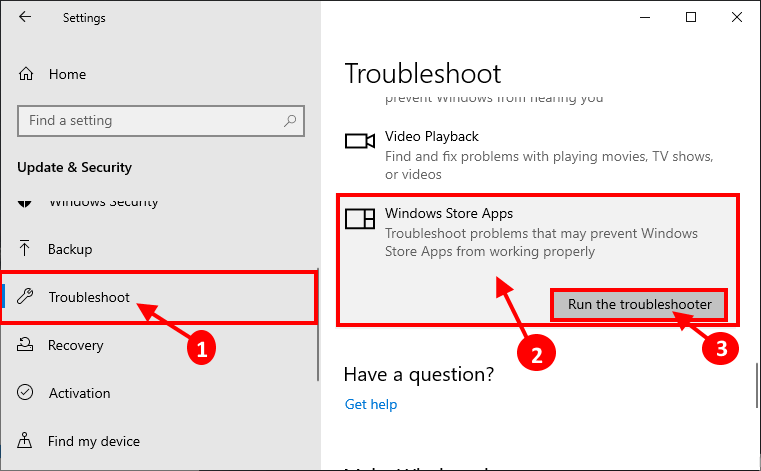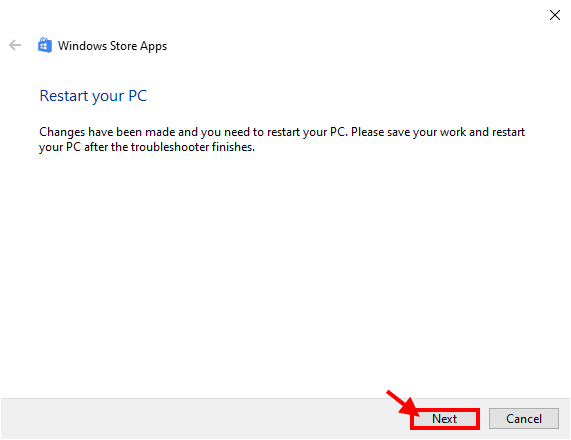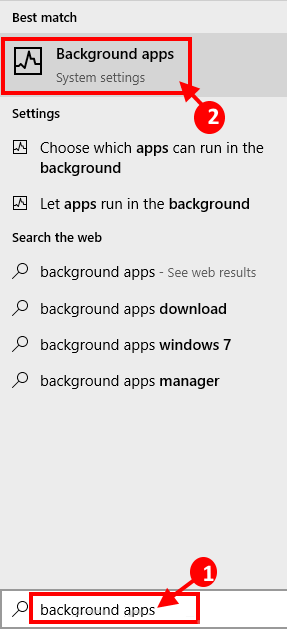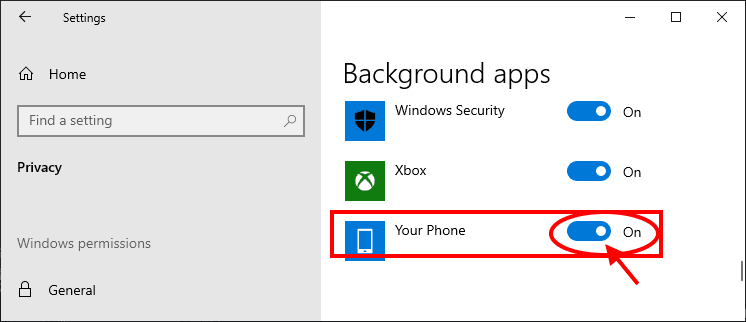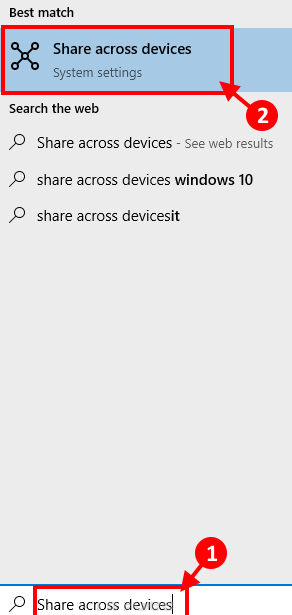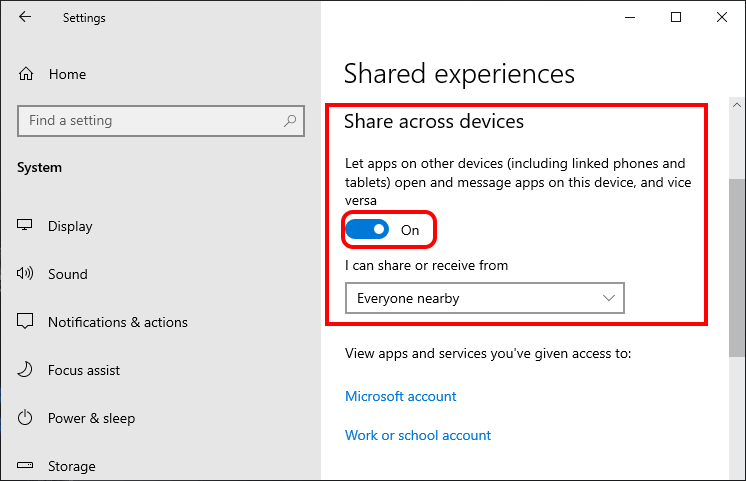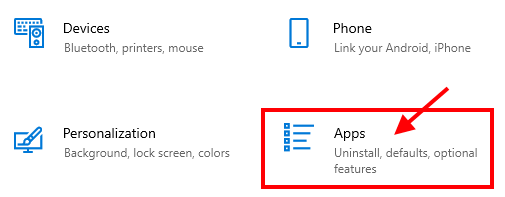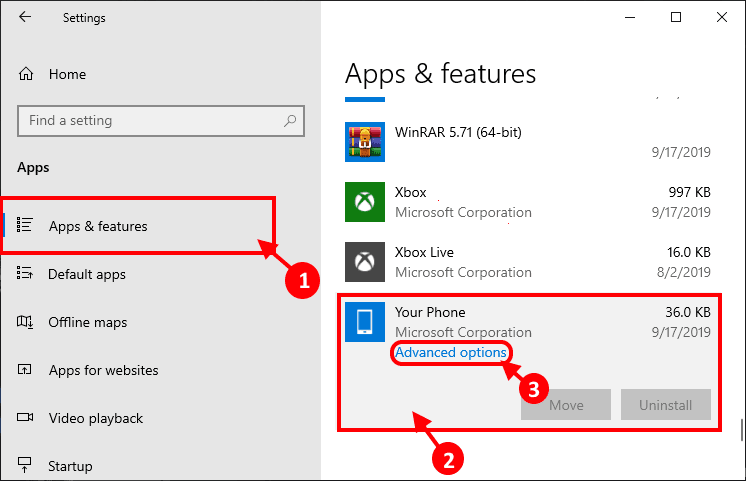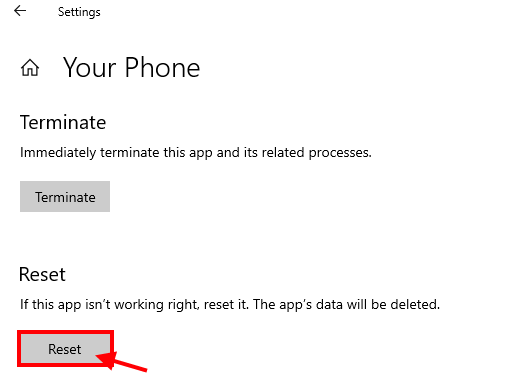Fix: Ihre Telefon-App funktioniert nicht unter Windows 10
Manche beschweren sich Benutzer von Windows 10 Es gibt ein Problem mit der Your Phone App unter Windows 10. Laut ihnen funktionieren die Benachrichtigungsfunktionen sowie der automatische Synchronisierungsprozess nicht auf ihrem PC. Machen Sie sich keine Sorgen, wenn Sie mit dem gleichen Problem mit Ihrem Telefon konfrontiert sind. Folgen Sie einfach diesen Lösungen auf Ihrem Computer und das Problem sollte in kürzester Zeit behoben sein. Aber bevor wir fortfahren, sollten Sie einige einfache Lösungen für dieses Problem ausprobieren.
Primärlösungen
1. Überprüfen Sie den Akkustand Ihres Smartphones und machen Sie dasselbe mit Ihrem Laptop. Das Aktivieren des Batteriesparmodus auf einem dieser Geräte kann die Hintergrundaktivität einschränken, was wiederum die Leistung Ihres Telefons beeinträchtigt.
2. Wenn dieses Problem zum ersten Mal auftritt, starten Sie das Telefon und den Computer neu und prüfen Sie, ob das Problem behoben ist.
3. Überprüfen Sie, ob es welche gibt Ausstehende Updates für Ihr Telefon في Microsoft Store. Aktualisiere die App wenn es notwendig ist.
4. Stellen Sie sicher, dass Sie die "Option" deaktivierenStöre nichtauf Ihrem Telefon. Außerdem sind Benachrichtigungen aktiviert“dein Telefonauf Ihrem Telefon.
Wenn keine dieser Lösungen für Sie funktioniert hat, suchen Sie auf Ihrem PC nach diesen Fixes.
Fix-1 Überprüfen Sie, ob Sie dasselbe Microsoft-Konto verwenden-
Wenn Sie nicht dasselbe verwenden Microsoft-Konto Dieses Problem kann sowohl in der Your Phone-App als auch in der Your Phone Companion-App auf Ihrem PC auftreten.
Einstellung überprüfen“الحسابAuf deinem Handy
1. ÖffnenDein Handy-Begleiter" Auf dein Telefon.
2. Klicken Sie nun auf das Formsymbol Ausrüstung in der oberen rechten Ecke.
3. Tippen Sie nun auf „Die AlphabeteUm die Kontoeinstellungen auf Ihrem Telefon zu öffnen.
4. Jetzt können Sie ein Konto sehen Microsoft Sie sind mit Ihrem Telefon zusammen mit der Gmail-Adresse angemeldet.
nah dran Ihr Telefonbuch.
Einstellung überprüfen“الحسابauf deinem Computer-
1. Drücken Sie die .-Taste Windows + I Öffnen die Einstellungen. Klicken Sie nun auf „Konten".
2. Klicken Sie auf der linken Seite auf „Ihre Informationen. Sie werden sehen können Microsoft-Konto mit dem Sie eingeloggt sind.
Überprüfen Sie nun, ob das Konto, das Sie in Ihrer Telefon-App gesehen haben, und das Konto auf Ihrem Windows 10-Gerät identisch sind oder nicht. Wenn sie nicht gleich sind
- A. Abmelden Von Ihrem Konto in der Anwendung Telefonbegleiter Ihre.
- B. Login Mit dem Konto, das Sie unter Windows 10 verwenden.
Ihr Problem sollte gelöst sein.
Fix-2 Verwenden Sie die Problembehandlung für Windows-Anwendungen-
Die Verwendung der Problembehandlung für Windows-Anwendungen kann das Problem für Sie beheben.
1. Drücken Sie die .-Taste Windows + I ein Fenster öffnen die Einstellungen. Klicken Sie nun auf „Update und SicherheitIm Fenster die Einstellungen.
2. Klicken Sie im Einstellungsfenster auf „Finde die Fehler und behebe sieAuf der linken Seite. Scrollen Sie im Einstellungsfenster nach unten und klicken Sie auf „Windows Store-Appsund klicke aufFühren Sie die Fehlerbehebung aus".
3. Der Troubleshooter wird auf Ihrem Computer ausgeführt, erkennt alle Arten von Anwendungsproblemen und schlägt Lösungen für das Problem vor. Klicken "der nächsteUm eine mögliche Lösung für Ihr Problem auszuprobieren.
Ihr Computer wird möglicherweise neu gestartet. Versuchen Sie nach dem Neustart zu überprüfen, ob das Synchronisierungsproblem weiterhin besteht.
Fix 3 Hintergrund-Apps zulassen
Wenn Apps, die im Hintergrund Ihres Telefons ausgeführt werden, auf Ihrem PC deaktiviert sind, läuft Ihr Telefon nicht reibungslos.
1. Klicken Sie auf das Suchfeld neben dem Symbol Windows Und tippe "Hintergrund Apps Hintergrund-Apps. Klicken Sie nun aufHintergrund-Appsim oberen Suchergebnis.
2. Scrollen Sie unter Hintergrund-Apps auf der rechten Seite der Einstellungen nach unten, um "dein Telefon. Stellen Sie sicher, dass Ihr Telefon auf „ON".
Fenster schließen die Einstellungen auf deinem Computer.
Starte deinen Computer neu. Überprüfen Sie nach dem Neustart, ob Ihr Telefon ordnungsgemäß funktioniert.
Fix-4 Freigabe zwischen Geräten aktivieren-
1. Klicken Sie auf das Kästchen „البحث', neben dem Windows-Symbol und geben Sie ein Geräteübergreifend teilen. Klicken Sie nun aufGeräteübergreifend teilenim Suchergebnis.
2. Im Fenster gemeinsamer Erfahrungen in die Einstellungen , schaltenAuf allen Geräten geteilt" mir "ON".
Überprüfen Sie nun, ob Ihr Telefon funktioniert oder nicht.
Fix 5 – Setzen Sie Ihre Telefon-App zurück
Das Zurücksetzen Ihrer Telefon-App kann für Sie funktionieren.
1. Drücken Sie die .-Taste Windows + I Öffnen die Einstellungen. Klicken Sie nun auf „Anwendungenum es auf Ihrem Computer zu öffnen.
2. Im Fenster“die Einstellungen" , Klicken "Anwendungen und FunktionenScrollen Sie auf der linken Seite und auf der rechten Seite desselben Fensters nach unten und klicken Sie aufdein Telefon. Klicken Sie nun aufErweiterte Optionen".
3. Klicken Sie in Ihrem Telefoneinstellungsfenster auf „ZurücksetzenSo setzen Sie die Anwendung auf Ihrem Computer zurück.
Nach dem Zurücksetzen der App sollte die App auf die Standardeinstellungen zurückgesetzt werden. Ihr Problem sollte gelöst sein.